箇条書きを入れる方法
ここでは、メインエリアに「箇条書き」を入れる方法をご案内します。
「箇条書き」を入れるには、「箇条書き」部品を使います。
まずは、「ホームページ更新」を開いておきます。
※なお、リッチテキストエディタの「箇条書き」機能も利用できます。
◆箇条書き部品を入れた例
見出しの例
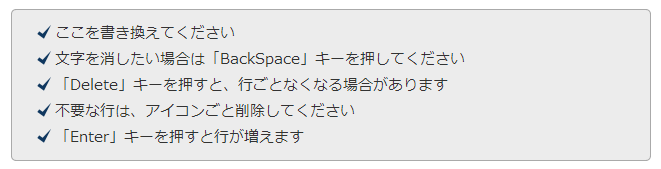
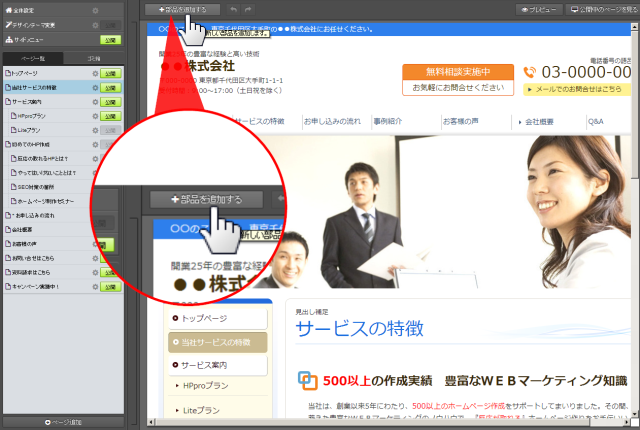

2)見出しを入れたい場所にある[ここに追加]バーをクリック
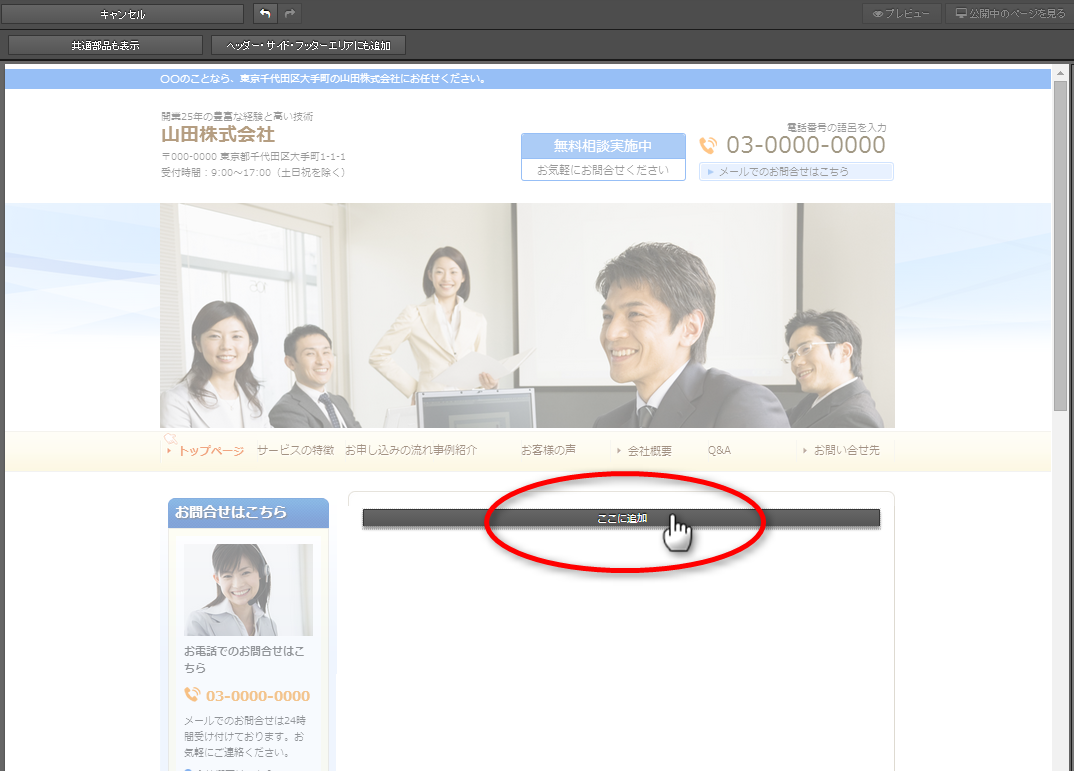

3)「おもな要素で選ぶ」をクリック
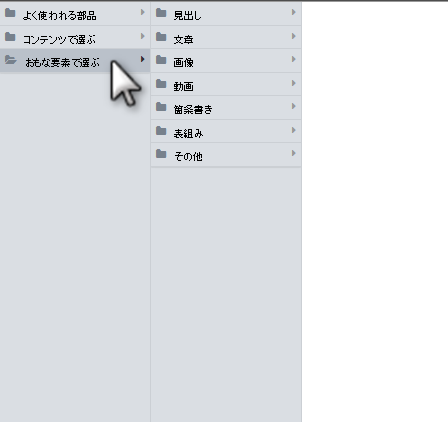

4)「箇条書き」をクリック
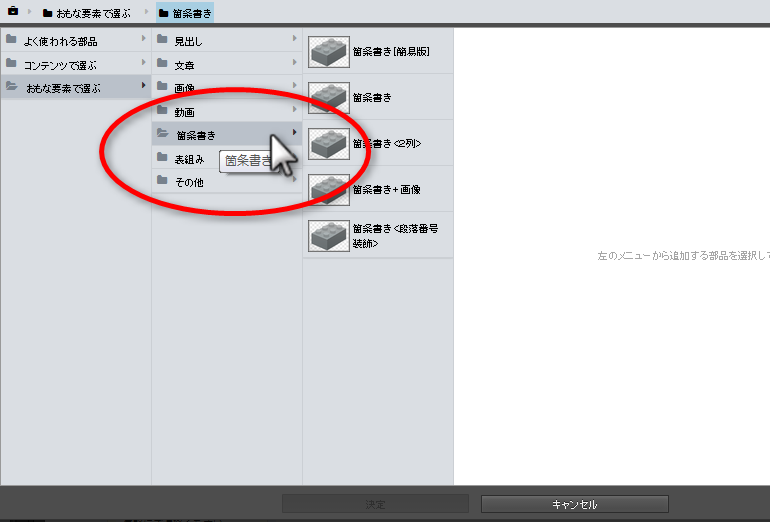

5)入れたい部品をクリック
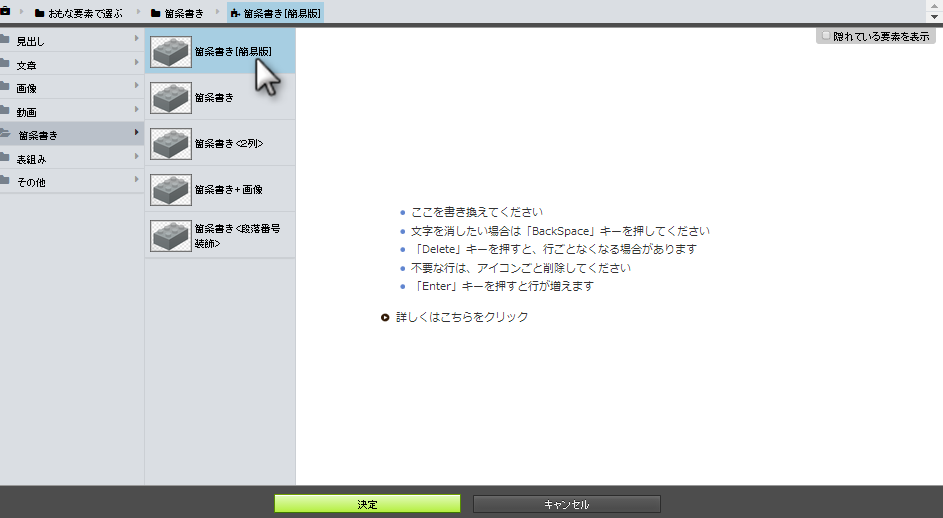

6)[決定]ボタンをクリック
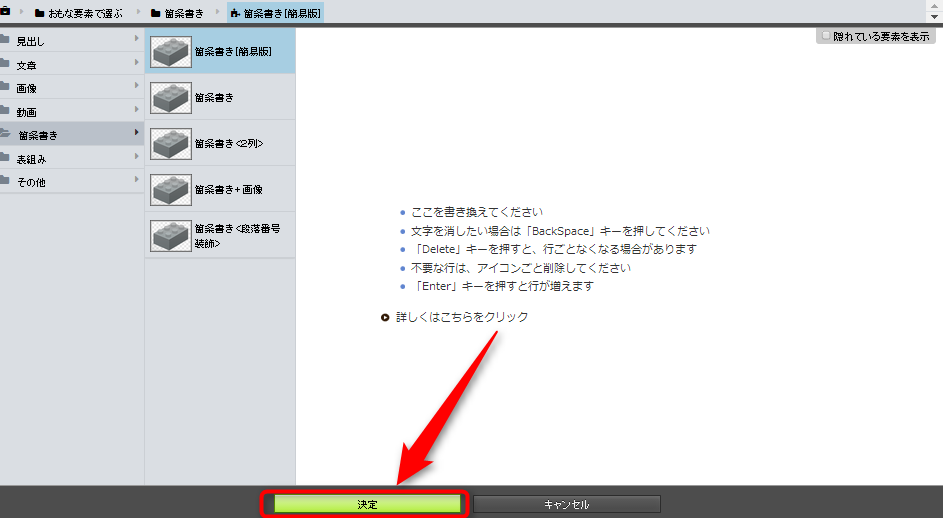
見出し部品が入ります

7)文字列を書き換えます
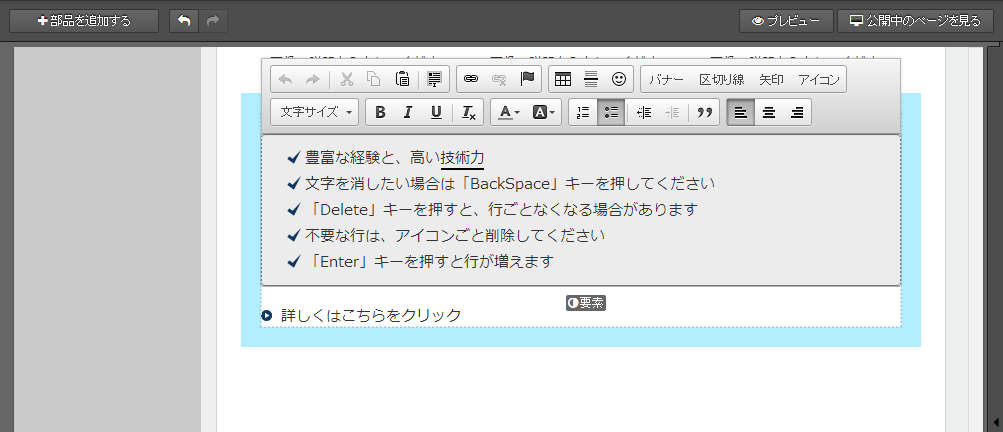

8)編集中の部品以外をクリック
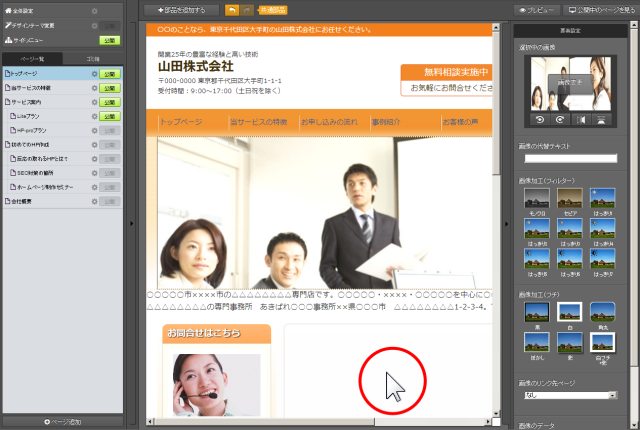

9)左パネルで見出しを入れたページの[更新]ボタンをクリック
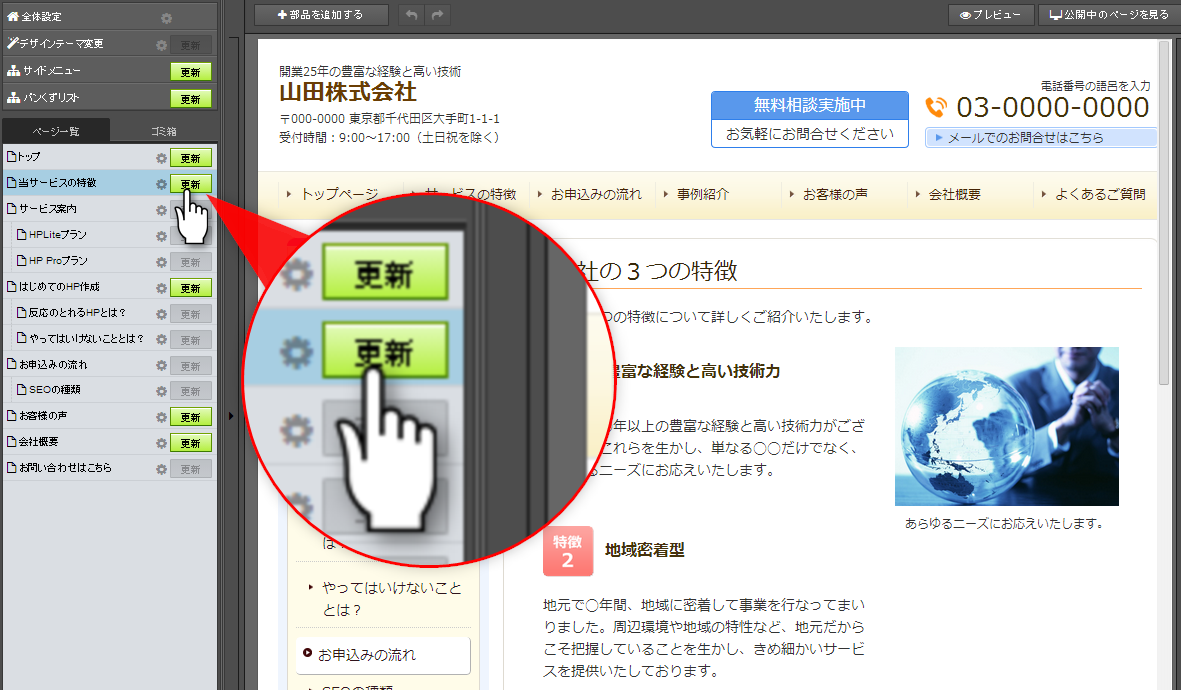
手順は以上です
| 用途 | 部品名 | ||
|---|---|---|---|
| 箇条書きを入れたい | 箇条書き[簡易版] | ||
| 箇条書きの上に見出しや文章も入れたい | 箇条書き | ||
| 段落番号を入れたい | 箇条書き<段落番号 装飾> | ||
| 箇条書きの記号を変更したい | 部品のデザインにある記号へ変更可能です。 → 箇条書きのデザインを変更する方法はこちら | ||
段落番号が入る部品:箇条書き<段落番号 装飾>部品
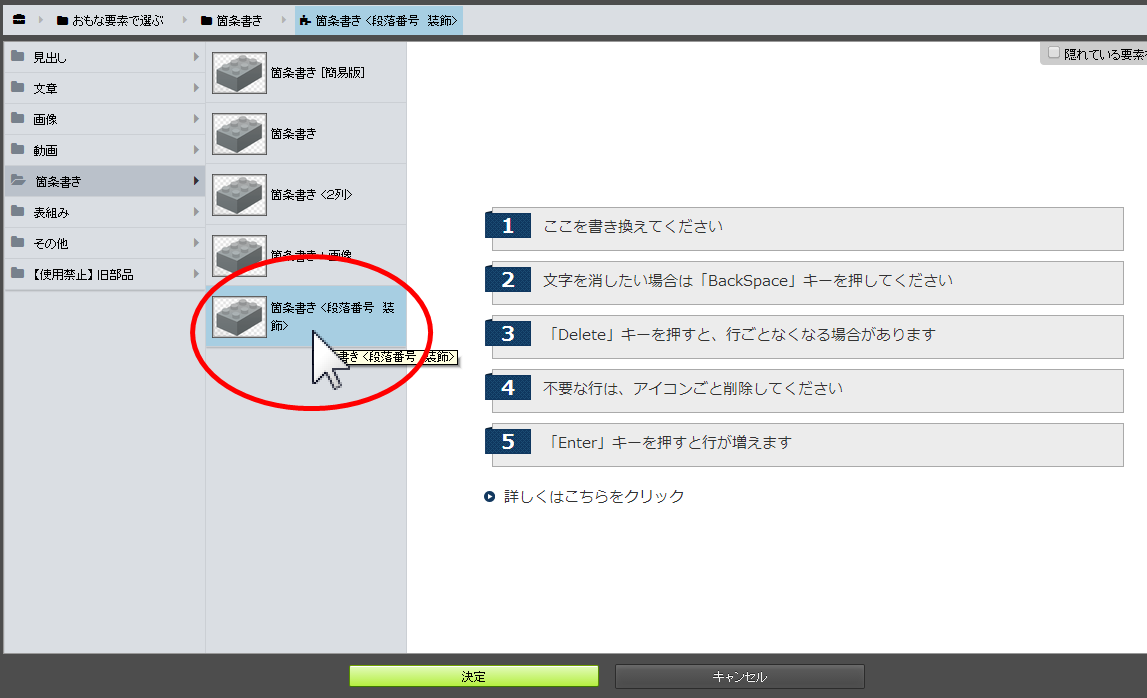
デザインは、ホームページに指定している「デザインテーマ」により異ります。
1)変更したい「箇条書き」部品の外枠をクリック
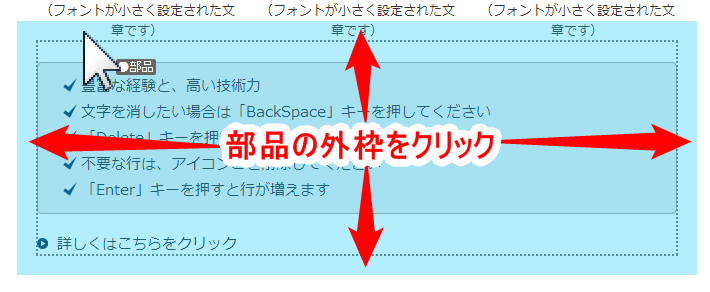

2)右パネルで、「部品デザイン」をクリック
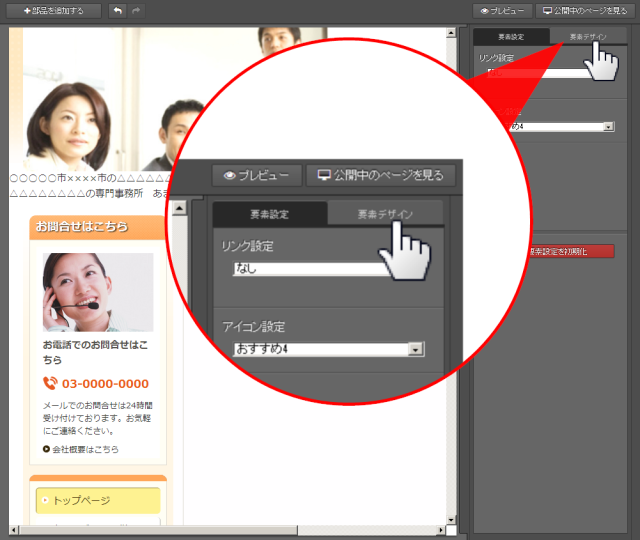

3)右パネルのデザイン一覧の中から、デザインをクリック
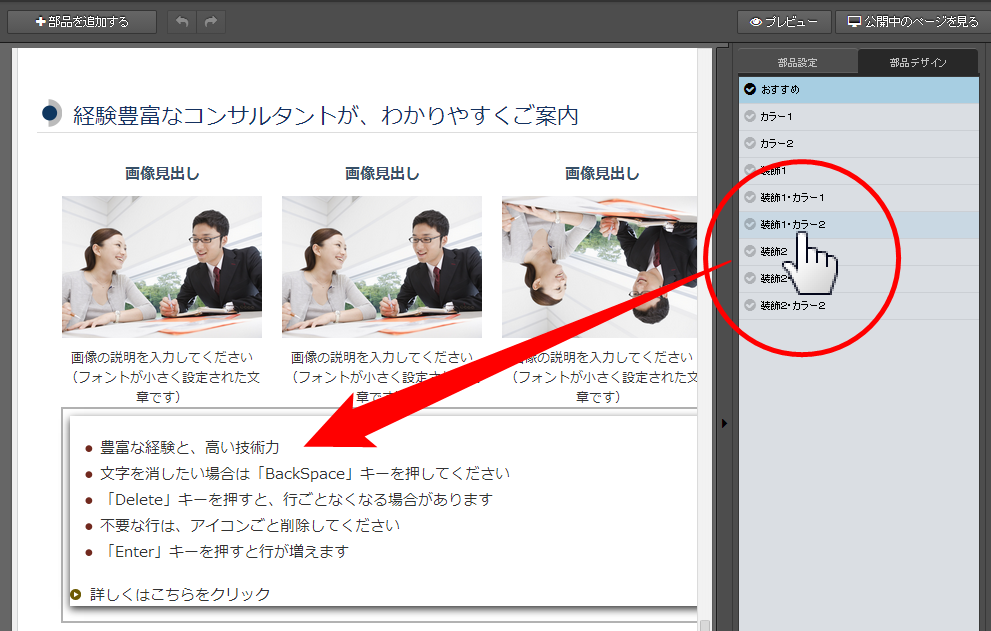

4)編集中の部品以外をクリック


5)左パネルで編集中のページにある[更新]ボタンをクリック
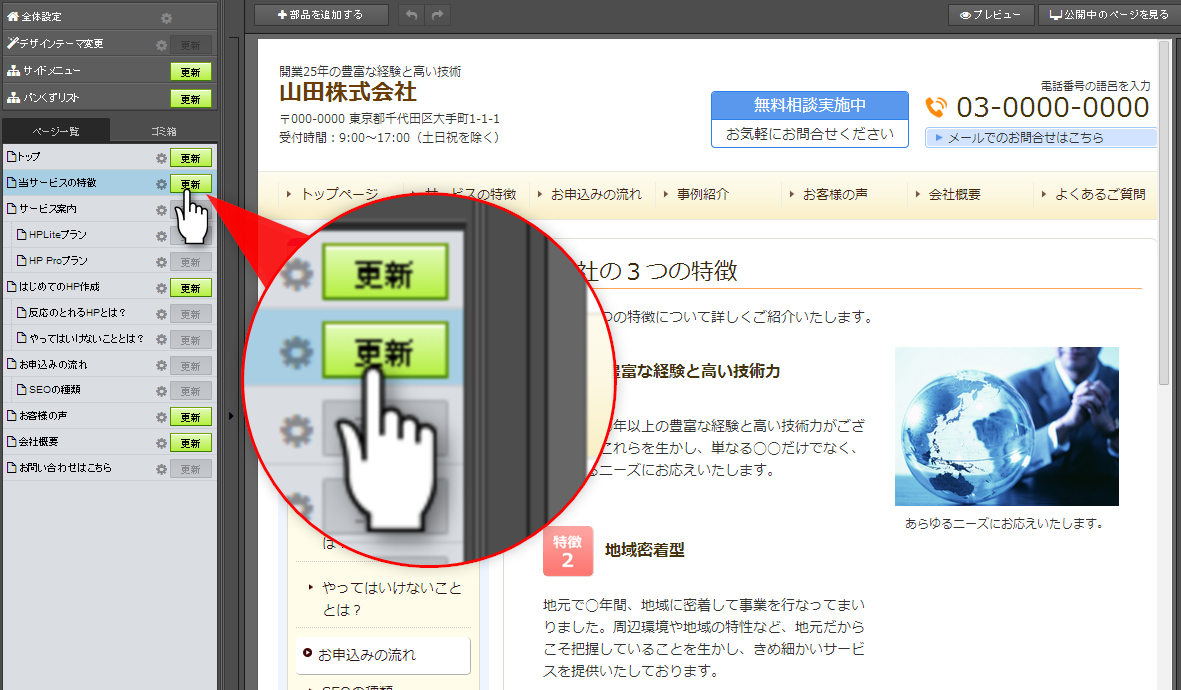
手順は以上です



